Cum să oprești computerul de pe telefon

Cum să oprești computerul de pe telefon
Bazele de date sunt utilizate pe scară largă, dar pentru vizualizarea, editarea și modificarea acestora aveți nevoie de un software compatibil, Microsoft Access fiind cel mai popular. MDB Viewer Plus este un software gratuit portabil, care vă permite să deschideți și să modificați două formate de baze de date foarte utilizate, MDB și ACCDB. Pe lângă faptul că este un simplu vizualizator, vă permite să inserați și să modificați înregistrări, să filtrați înregistrările din tabel, să sortați datele din tabel în diferite ordine și, important, vă permite să executați comenzi SQL. În plus, vă oferă și opțiunea de a exporta și importa baze de date, ceea ce poate fi foarte util pentru vizualizarea bazelor de date stocate în diferite fișiere, cum ar fi Excel, Word, Text, Lotus, Quattro Pro etc.
Pentru început, lansați programul, apăsați F2 pe tastatură pentru a vizualiza fișierele MDB sau MS Access (ACCDB). Selectați fișierul bazei de date pentru a-l deschide în MDB Viewer și faceți clic pe OK.
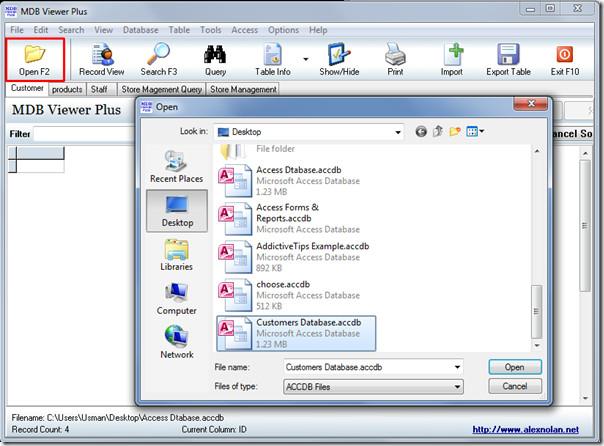
Va deschide fișierul bazei de date în program, afișând o listă de tabele și tabele de interogări în file.
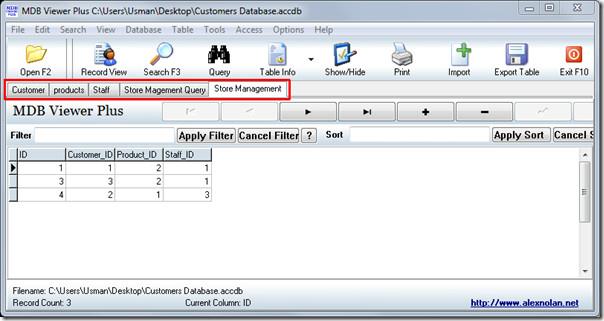
Pe lângă simpla vizualizare de fișiere MDB sau ACCDB, acesta vă permite și să inserați și să ștergeți o înregistrare. Selectați câmpul sau rândul din tabel și faceți clic pe butonul respectiv, de exemplu, pentru a adăuga o nouă înregistrare în tabel, faceți clic pe butonul cu semnul plus (+) și începeți să introduceți o nouă înregistrare. Pentru ștergere, faceți clic pe butonul cu semnul minus (-). Pentru o navigare rapidă prin diferite tabele și interogări, utilizați butoanele de navigare.
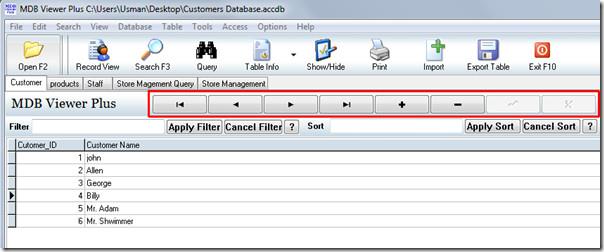
O altă funcție extrem de utilă este Executarea interogărilor pentru rularea interogărilor. Faceți clic pe butonul Interogare și introduceți comanda SQL, faceți clic pe Executare pentru a o rula. De aici, puteți exporta interogarea și într-un fișier text.
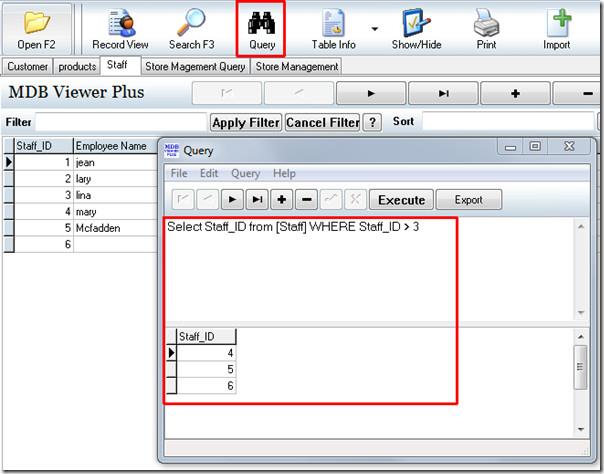
Aplicarea filtrului în tabelul bazei de date este foarte ușoară. În panoul Filtru, introduceți condiția necesară pentru a filtra baza de date. Pentru sortarea într-o ordine specifică, introduceți tipul de sortare și faceți clic pe Aplicare sortare, apoi pe butonul Ajutor (?) pentru a înțelege sintaxa comenzilor de filtrare și sortare.

Nu în ultimul rând, vă permite să importați și să exportați tabele și interogări ale bazei de date. După importarea bazei de date, faceți clic pe Import și veți vedea o listă de aplicații din care puteți importa baza de date.
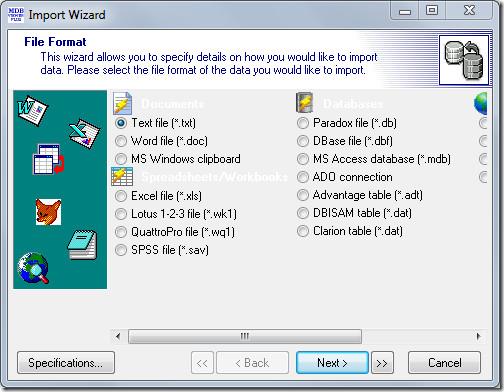
Pentru a exporta baza de date, faceți clic pe Export și selectați locația în care doriți să exportați baza de date. Din Salvare ca tip, selectați formatul din lista de formate de export: TXT, HTML, XML, DBF, XLS, WKS, RTF și PDF și faceți clic pe Salvare.
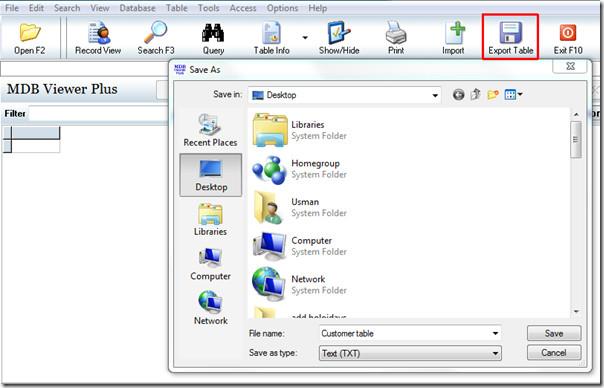
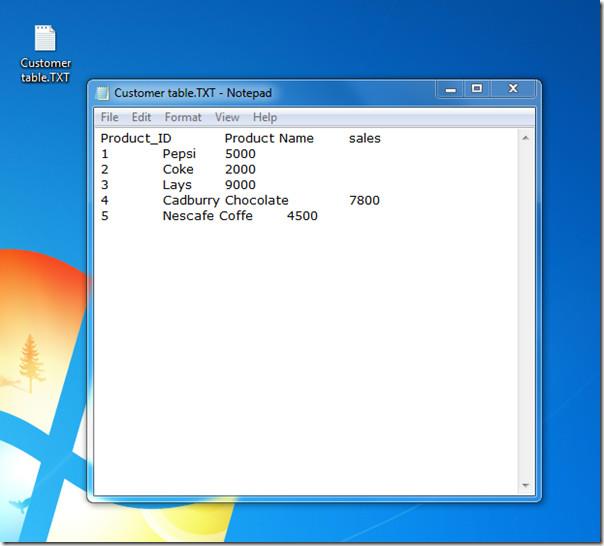
Acest instrument portabil funcționează cu toate versiunile de Microsoft Windows ulterioare XP, atât pe 32 de biți, cât și pe 64 de biți. O alternativă gratuită excelentă la MS Access 2010/2007, dacă nu vă puteți permite să îl cumpărați.
Cum să oprești computerul de pe telefon
Practic, Windows Update funcționează împreună cu registry-ul și diferite fișiere DLL, OCX și AX. În cazul în care aceste fișiere se corupesc, majoritatea funcțiilor
Noile suite de protecție a sistemului au apărut ca ciupercile în ultima vreme, toate aducând încă o soluție antivirus/detectare a spamului și, dacă ai noroc...
Află cum să activezi Bluetooth pe Windows 10/11. Bluetooth trebuie să fie activat pentru ca dispozitivele tale Bluetooth să funcționeze corect. Nu-ți face griji, este simplu!
Anterior, am analizat NitroPDF, un cititor PDF excelent care permite utilizatorului să convertească documente în fișiere PDF cu opțiuni precum îmbinarea și divizarea PDF-urilor.
Ați primit vreodată un document sau un fișier text care conține caractere inutile redundante? Textul conține multe asteriscuri, cratime, spații goale etc.?
Atât de mulți oameni m-au întrebat despre mica pictogramă dreptunghiulară Google de lângă Windows 7 Start Orb din bara mea de activități, încât în sfârșit am decis să public asta.
uTorrent este de departe cel mai popular client desktop pentru descărcarea torrentelor. Chiar dacă funcționează perfect pentru mine în Windows 7, unii oameni au probleme...
Toată lumea trebuie să ia pauze frecvente în timp ce lucrează la calculator; dacă nu ia pauze, există șanse mari să-ți iasă ochii de sus (bine, nu să-ți iasă ochii de sus).
Este posibil să existe mai multe aplicații cu care, ca utilizator obișnuit, ești foarte obișnuit. Majoritatea instrumentelor gratuite utilizate în mod obișnuit necesită o instalare dificilă,







